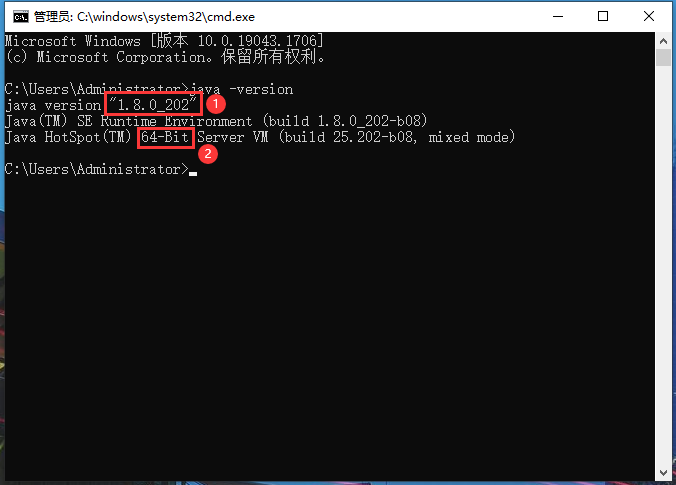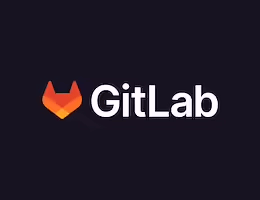Appearance
JDK 安装与环境变量配置(Win10详细版)
安装包下载
JDK1.8 下载地址
Oracle 官网下载 (需要注册) 🔗
本地下载 (64位版本: jdk-8u202-windows-x64.exe) 🔗
1. 选择要下载的 JDK 1.8 版本
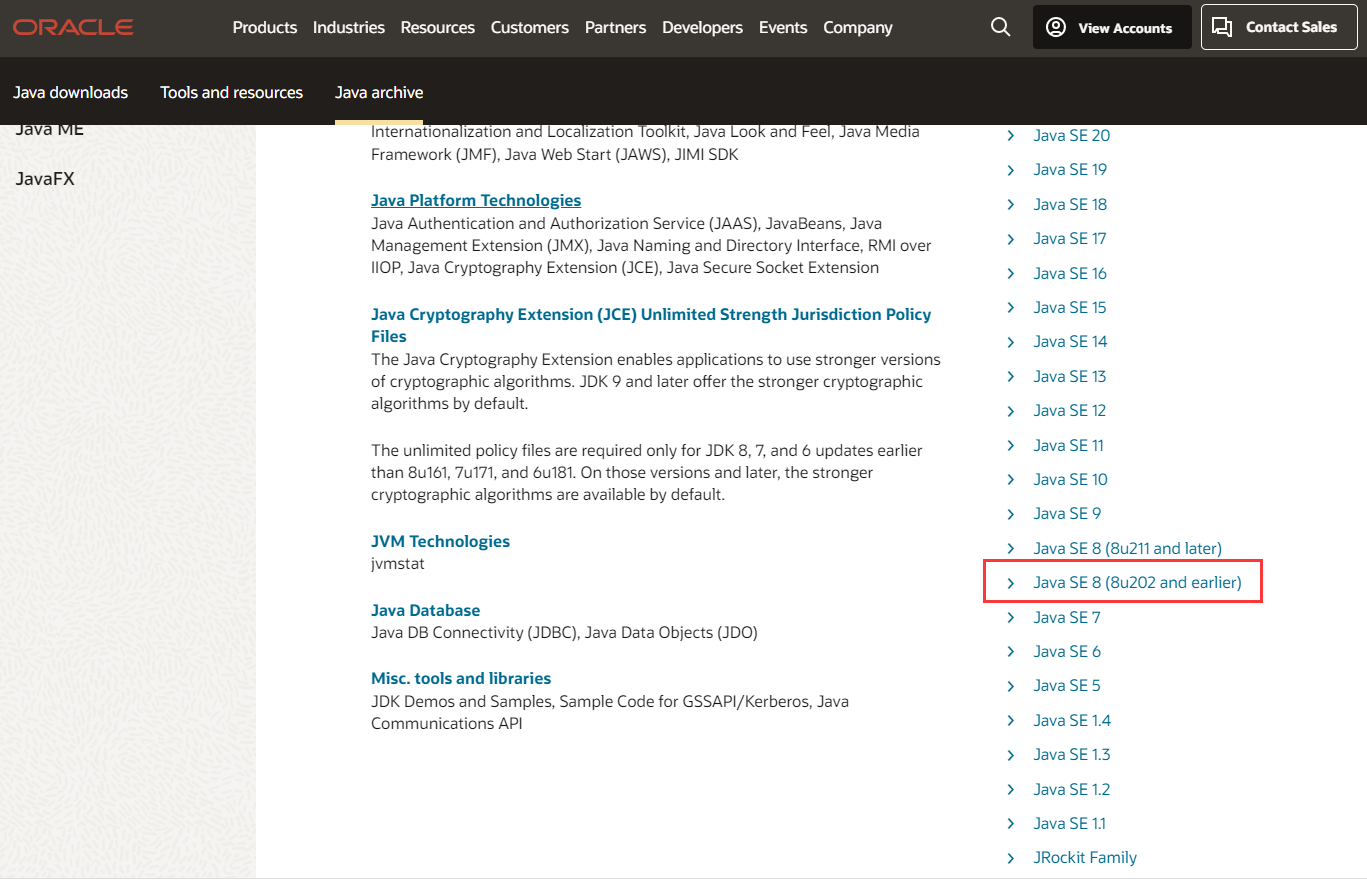
2. 根据操作系统,选择相应版本(本机是 win10,64位)
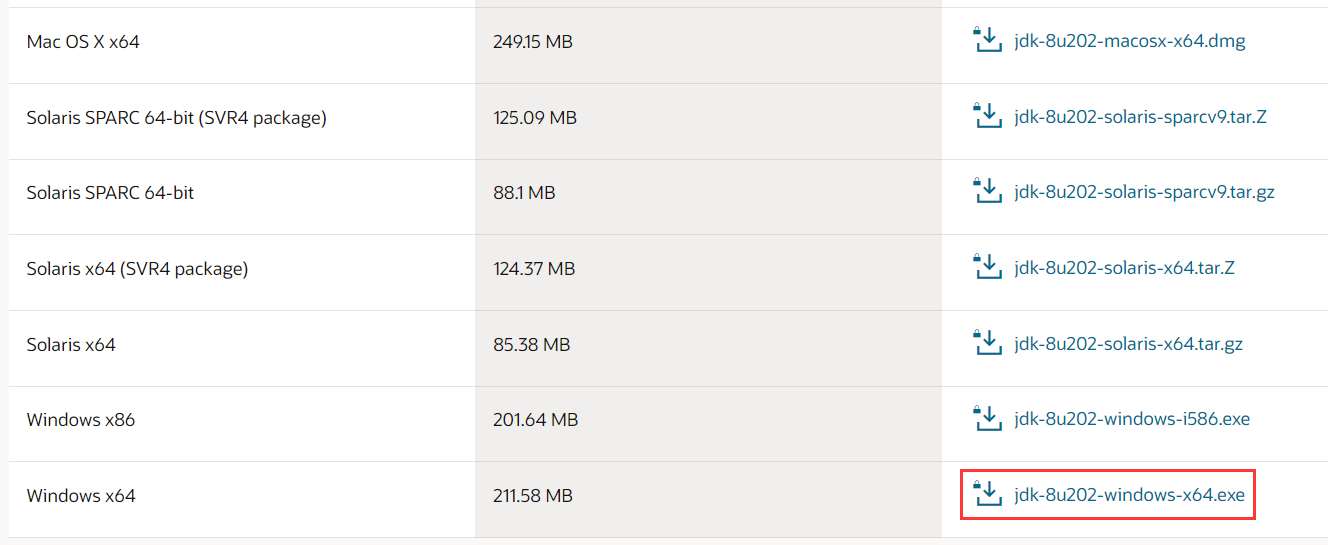
3. 需要先注册 Oracle 账号,登录后才能下载
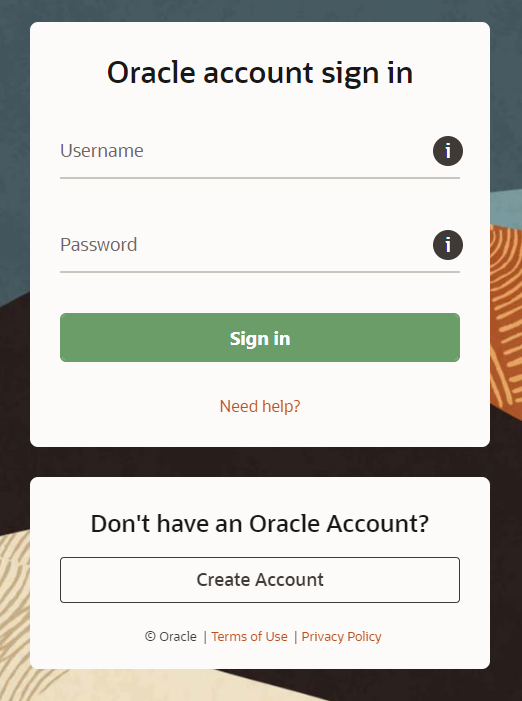
安装
1. 点击已下载的文件进行安装
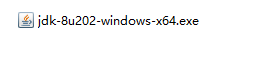
2. 初始界面
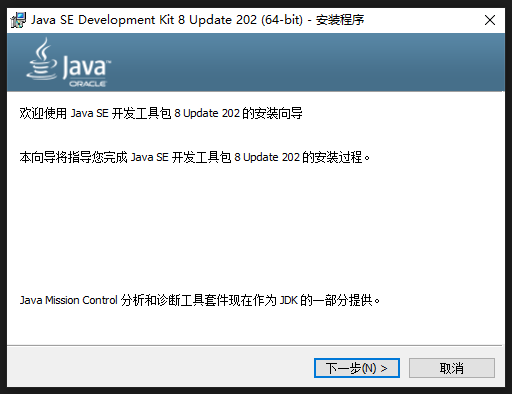
3. 更改安装目录为 d:\jdk1.8\
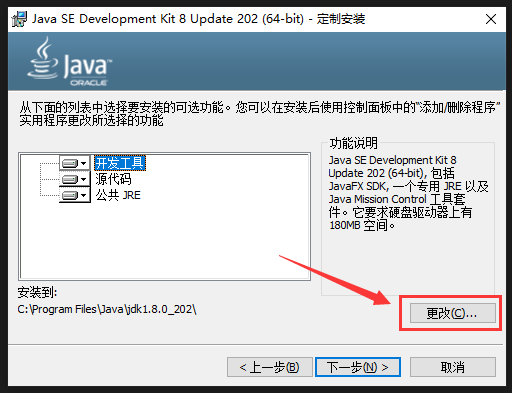
4. 安装目录确认
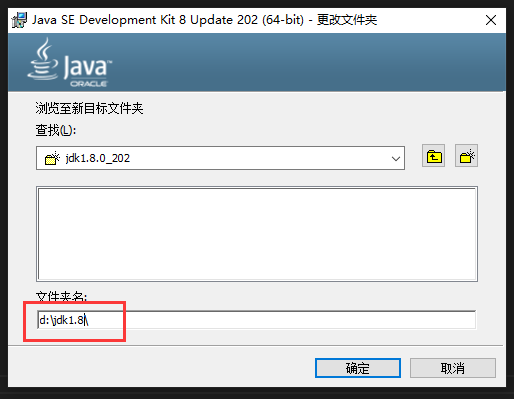
5. 安装 Jre
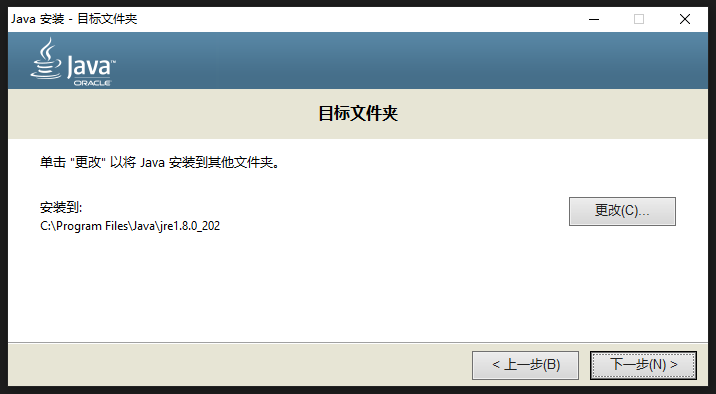
6. 安装完成
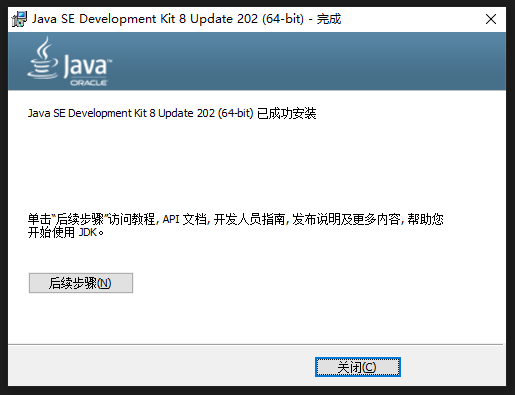
配置环境变量
1. 在桌面 “我的电脑”,右键后点击“属性”
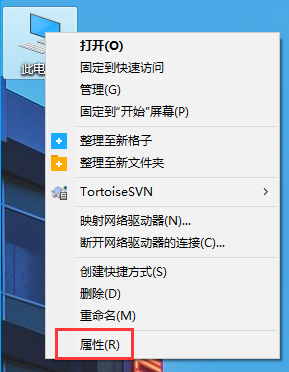
2. 点击“高级系统设置”
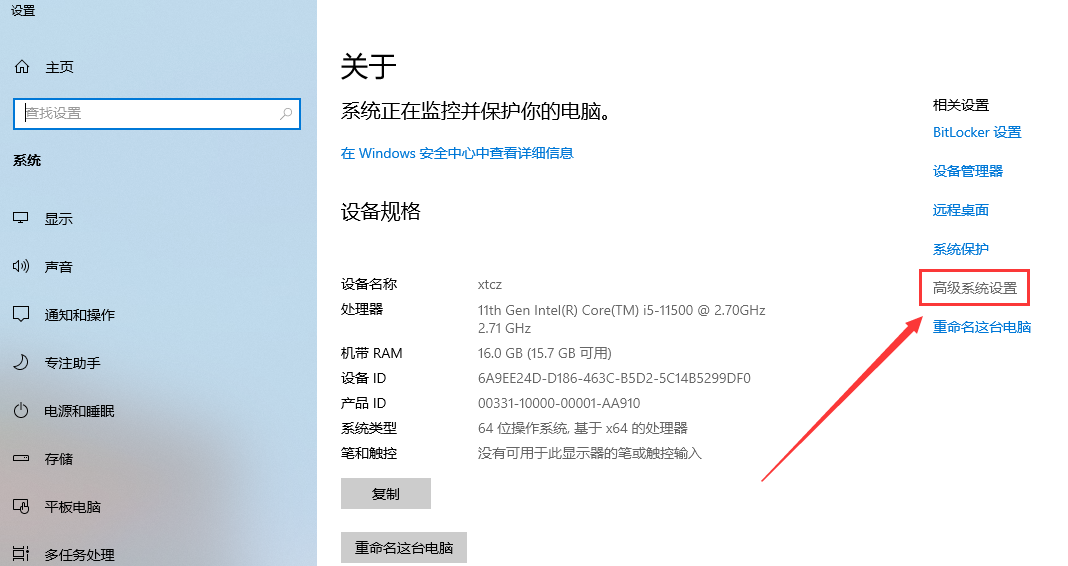
3. 点击“环境变量”
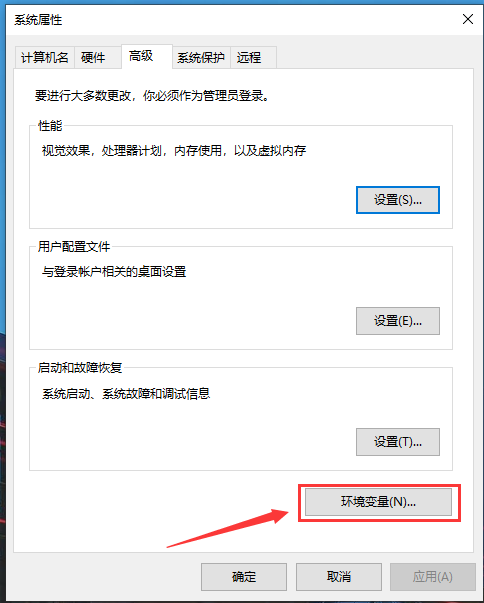
4. 新建环境变量 JAVA_HOME
变量名 JAVA_HOME
变量值 d:\jdk1.8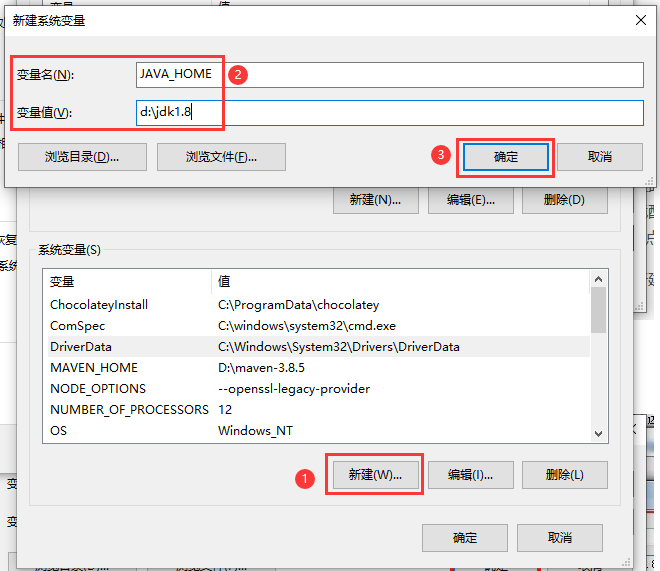
5. 新建环境变量 CLASSPATH
变量名 CLASSPATH
变量值 .;%JAVA_HOME%\lib;%JAVA_HOME%\lib\tools.jar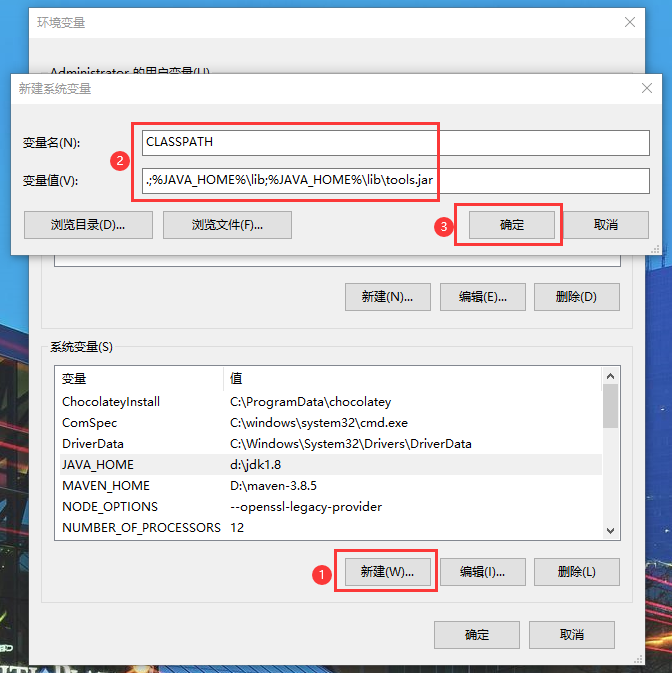
6. 将可执行目录加入 path
%JAVA_HOME%\bin将 java 的 bin 目录加入 path 后,可以在任意路径下运行 java 的可执行文件
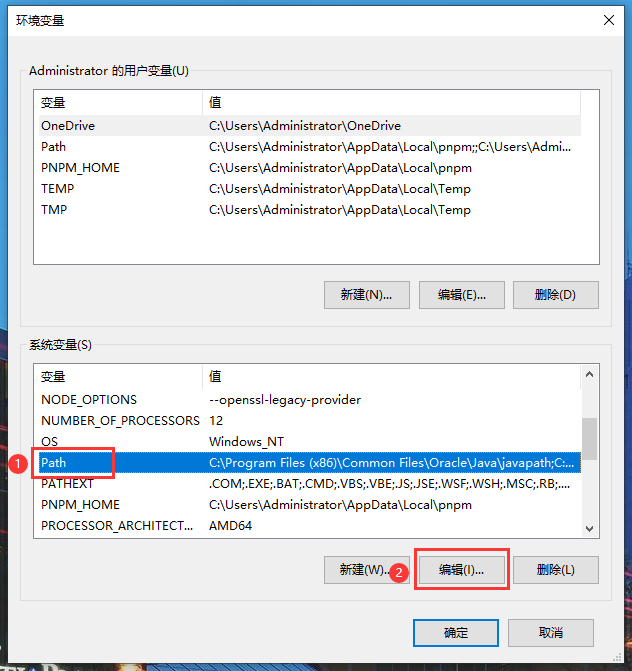
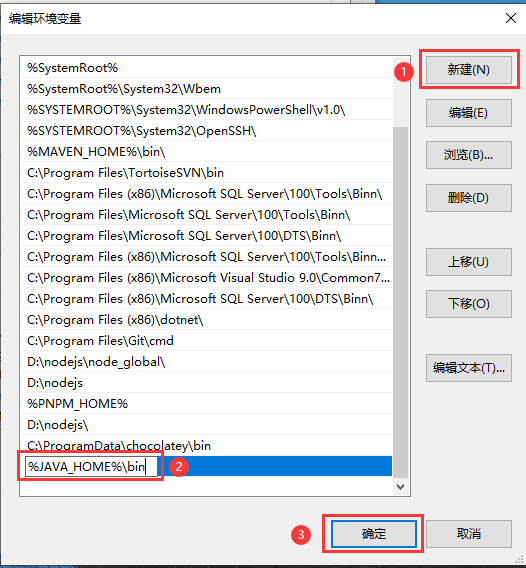
验证环境变量配置
1. win + R 调出运行窗口
输入 cmd ,调出 dos 命令执行窗口
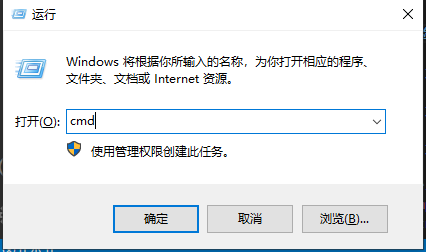
2. 查看 JAVA 版本命令
> java -version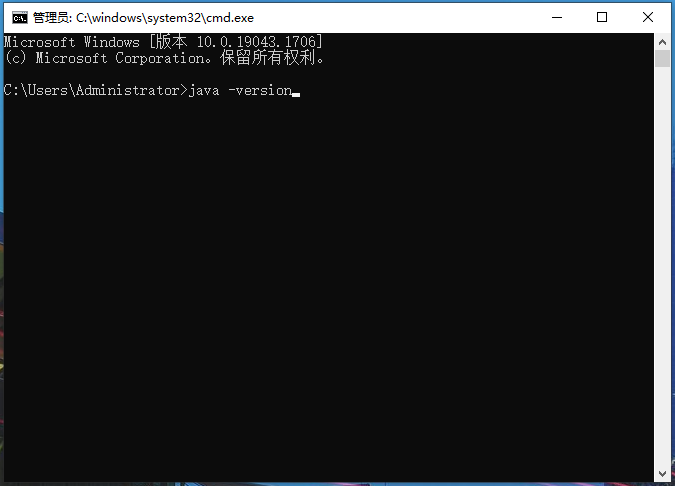
3. 成功显示表示安装成功
1.8.0_202 表示安装的版本号
64-Bit 表示为64位版本